So entfernen Sie Gitternetzlinien aus einem Google Sheet-Dokument
Für diejenigen, die regelmäßig mit Google Sheets arbeiten , vermuten wir, dass Sie bereits eine Vorstellung von der Grid-ähnlichen Oberfläche(Grid-like interface) haben müssen . Es unterscheidet sich ein wenig von Microsoft Excel , aber es funktioniert gut. Nun hat nicht jeder gern Gitterlinien in seinen Dokumenten; Daher ist es die beste Option, die Gitterlinie zu entfernen , anstatt die Verwendung von Google Sheets beenden zu müssen. (Google Sheets)Die Frage ist jedoch, ob dies jetzt in Google Sheets möglich ist.(Google Sheets)
Gitternetzlinien aus Google Sheet entfernen
Die Antwort darauf ist ein massives Ja. Wie erwartet werden wir besprechen, wie dies auf die einfachste Art und Weise erreicht werden kann.
1] So zeigen oder verbergen Sie Gitternetzlinien in der Bearbeitungsansicht(Edit View)
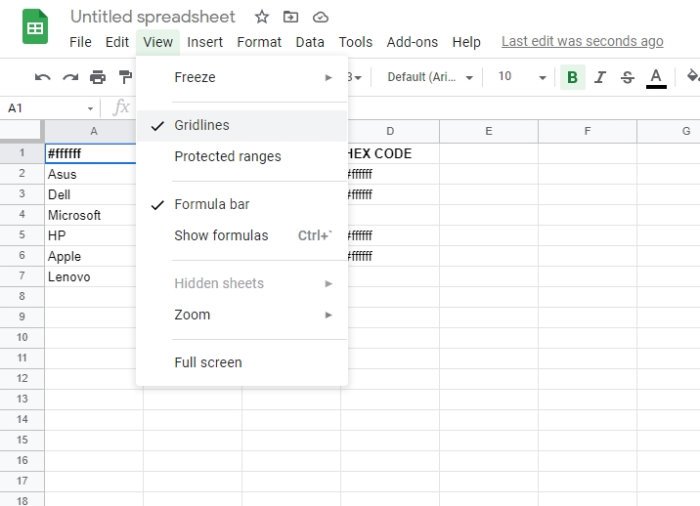
OK, wenn es also darum geht, Gitternetzlinien aus der Bearbeitungsansicht(Edit View) zu entfernen , nun, die Aufgabe ist super einfach. Sie sehen, die Bearbeitungsansicht(Edit View) ist standardmäßig aktiviert, also sehen Sie sie wahrscheinlich gerade, während Sie Änderungen an Ihrer Arbeit vornehmen.
Für diejenigen, die sich fragen, dann sind Gitternetzlinien die grauen Linien, die jede Zelle auf dem Blatt trennen. Immer wenn einzelne oder mehrere Zellen ausgewählt sind, werden die Blätter(Sheets) mit einer blauen Rahmenfarbe umgeben.
Um eine Gitterlinie zu entfernen, besuchen Sie die offizielle Google Sheets - Website und öffnen Sie von dort aus ein neues oder ein aktuelles Blatt . (Sheet)Klicken Sie als Nächstes auf das Menü Ansicht(View) und wählen Sie schließlich Gitterlinien(Gridlines) , um es zu deaktivieren.
Wenn Sie auf Ihr Dokument zurückblicken, sollte die Gitterlinie nicht mehr sichtbar sein, was bedeutet, dass Sie sie aus dem Blickfeld entfernt haben.
2] So(How) entfernen Sie Gitternetzlinien aus gedruckten Dokumenten

Vielleicht möchten Sie die Gitternetzoption mit der Bearbeitungsansicht(Edit View) beibehalten, aber die Gitternetzlinien dürfen beim Drucken nirgendwo sichtbar sein. Wenn dies der Fall ist, machen Sie sich keine Sorgen, denn wir können Ihnen dabei helfen.
Zum Entfernen von Gitternetzlinien aus einem gedruckten Dokument muss der Benutzer ein Google Sheet(Google Sheet) -Dokument öffnen und dann File > Print auswählen . Klicken Sie im Einstellungsmenü auf Formatierung , deaktivieren Sie Gitternetzlinien anzeigen und klicken Sie(Show gridlines) dann auf Next > Print , und das war's.
Ihre Tabelle aus Google Sheets sollte jetzt frei von Gitterlinien sein, bis Sie sie wieder dort haben möchten.
Related posts
So drehen Sie Text in der Google Sheets-Web-App
So erstellen Sie in wenigen Minuten eine Drop-Cap in Google Docs
Korrigieren Sie, dass die Rechtschreibprüfung von Google Docs nicht richtig funktioniert
So fügen Sie ein Textfeld in Google Docs ein
So erstellen Sie eine Google Slides-Schleife ohne Veröffentlichung
So erstellen und ändern Sie eine Dropdown-Liste in Google Sheets
So fügen Sie Seitenzahlen in Google Docs hinzu
So fügen Sie Tabellen in Google Docs auf einfache Weise hinzu und bearbeiten sie
So schreiben Sie ein Drehbuch in Google Docs
So verwenden Sie IF- und verschachtelte IF-Funktionen in Google Sheets
So erstellen Sie ein Gantt-Diagramm in Google Sheets
So verwenden Sie den ablenkungsfreien Modus in Google Docs und Google Slides
So fügen Sie eine Schriftart zu Google Docs hinzu
Wie fließen Text um ein Bild in Google Docs
Die besten Vorlagen für Google Sheets und Excel Online-Kalender
Beste Rechnungsvorlagen für Google Docs für Freiberufler, kleine Unternehmen
So bearbeiten Sie eine PDF-Datei in Google Docs im Web
So erstellen Sie Spalten in Google Docs
So erstellen Sie ein Organigramm in Google Docs
So zeigen Sie die Wortzahl in Google Docs immer an
